6 „Facebook“ sesijos galiojimo pabaigos klaidos pataisymai
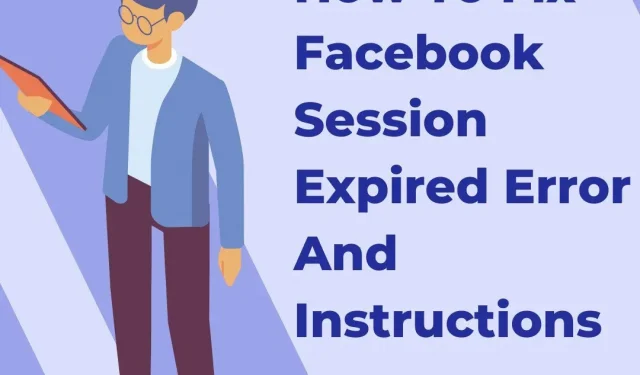
Ar gaunate „Facebook“ sesijos galiojimo pabaigos pranešimą? Yra prieinamas sprendimas. Šiame straipsnyje paaiškinama, kaip ištaisyti šią klaidą.
Kaip visi žinome, „Facebook“ naudoja seansus, kad įsitikintų, jog jūsų paskyra patenka į paslaugų diapazoną. Ką daryti, jei „Facebook“ vis atjungia jus dėl FB sesijos pabaigos?
Naudodami „Facebook“ programą galėjote pamatyti klaidos pranešimą „Facebook sesija pasibaigė“ ir turite atsijungti nuo „Facebook“. Skirkite minutę ir peržiūrėkite toliau pateiktą medžiagą, kad sužinotumėte, kaip pataisyti pasibaigusią „Facebook“ sesiją.
Kas yra Facebook seansai ir kaip jie veikia?
Seansai leidžia ilgiau likti mėgstamose svetainėse ir paslaugose. Jie buvo sukurti taip, kad pasibaigtų laikas, kad niekas kitas negalėtų pasiekti jūsų svarbios informacijos.
„Facebook“ seansus naudoja panašiai, nors dažniausiai jie yra skirti trečiųjų šalių paslaugoms ir kitoms programoms. Naudodami vietines „Facebook“ programas šios problemos neturėtų kilti.
Seanso naudojimas yra naudingas, nes apsaugo jūsų paskyrą ir taupo mobiliojo įrenginio akumuliatoriaus veikimo laiką.
„Facebook“ tikrins jūsų seanso galiojimą maždaug kas kelias minutes. Jei jis manys, kad per ilgai nedirbote, jis atsijungs ir parodys įspėjimą „Facebook sesija pasibaigė“.
Kodėl „Facebook“ man nuolat sako, kad mano sesija baigėsi?
Jei vis tiek matote klaidos pranešimą „Facebook seansas baigėsi“ ir turite atsijungti nuo „Facebook“, kai naudojate „Facebook“ programą, išbandykite vieną iš šešių toliau išvardytų priemonių.
Ką reiškia fB sesijos galiojimo laikas?
„Facebook“ naudoja seansus, kad patikrintų jūsų „Facebook“ paskyros veiklą.
Sesija priklauso nuo informacijos, saugomos jūsų kompiuteryje ar mobiliajame telefone. Sesija bus nutraukta, jei talpykloje saugoma informacija bus netyčia arba tyčia ištrinta.
Talpyklos bus išvalytos įvairiomis aplinkybėmis.
- Atsijunkite nuo „Facebook“ programos.
- Atsijunkite nuo „Facebook“ programos rankiniu būdu.
- Neaiškiomis aplinkybėmis priverstas atsijungti nuo „Facebook“.
- Pakeiskite talpyklos nustatymus naršyklėje.
- Rankiniu būdu ištrinkite naršyklės arba įrenginio talpyklas.
Kai sesija baigiasi, kas atsitiks? Pasibaigus „Facebook“ seansui, seansų kolekcija paprastai išvaloma ir jūs atsijungiate nuo „Facebook“. Būsite paraginti vėl prisijungti.
Klaidos „Facebook sesija pasibaigė“ sprendimai
- Prisijunkite prie Facebook dar kartą
- Ištrinkite talpyklą ir duomenis
- Išjunkite arba pašalinkite visus įtartinus naršyklės plėtinius.
- Atnaujinkite „Facebook“ programą
- Ištrinkite „Facebook“ paskyrą savo įrenginyje
- Iš naujo įdiekite „Facebook“ programą savo įrenginyje.
1. vėl prisijunkite prie Facebook
Jei Facebook seansas baigiasi, įspėjimas ir toliau rodomas. Spustelėkite klaidos pranešimą ir vadovaukitės instrukcijomis, kad vėl prisijungtumėte prie „Facebook“, įvesdami paskyros pavadinimą ir slaptažodį. Gali būti, kad uždarius pranešimą jis ir toliau bus rodomas.
2. Ištrinkite talpyklą ir duomenis
Norėdami patikrinti, ar jūsų naršyklė gali išspręsti pasibaigusio Facebook seanso problemą, ištrinkite visas talpyklas ir naršymo duomenis.
Spustelėkite „Daugiau įrankių“, tada „Išvalyti naršymo duomenis“, naudodami trijų taškų simbolį viršutiniame dešiniajame „Chrome“ naršyklės kampe. Po to pasirinkite laiko intervalą ir pažymėkite slapukų ir kitų svetainės duomenų, taip pat talpykloje esančių vaizdų ir failų laukelius. Norėdami išvalyti „Chrome“ talpyklą, spustelėkite mygtuką Išvalyti duomenis.
Taip pat galite pasirinkti išvalyti talpyklą tik vienoje svetainėje, pvz., „Facebook“.
3. Išjunkite arba pašalinkite visus įtartinus naršyklės plėtinius.
„Chrome“ bakstelėkite trijų taškų piktogramą viršutiniame dešiniajame kampe. Išskleidžiamajame meniu pasirinkite Daugiau įrankių -> Plėtiniai. Išjunkite visus įtartinus plėtinius arba spustelėkite „Pašalinti“, kad visiškai pašalintumėte juos iš naršyklės.
Pašalinę įtartinus plėtinius, iš naujo įkelkite Facebook puslapį ir pažiūrėkite, ar problema dėl Facebook seanso galiojimo pabaigos išspręsta.
4. Atnaujinkite Facebook programėlę
Įsitikinkite, kad „Facebook“ programa jūsų mobiliajame įrenginyje yra atnaujinta. Raskite „Facebook“ programą savo telefono programų parduotuvėje, „Google Play“ parduotuvėje arba „App Store“ ir perjunkite į naujausią „Facebook“ programos versiją. Patikrinkite, ar jūsų „Facebook“ sesijos galiojimo pabaigos problema buvo išspręsta atnaujinus.
5. ištrinkite „Facebook“ paskyrą savo įrenginyje
Telefone eikite į meniu Nustatymai. Eikite į „Paskyros“, tada „Facebook“. Ištrinkite „Facebook“ paskyrą iš savo išmaniojo telefono spustelėdami „Ištrinti paskyrą“. Po to galėsite iš naujo pridėti paskyrą.
6. Iš naujo įdiekite „Facebook“ programėlę savo įrenginyje.
Jei programos atnaujinimas neveikia, galite ją visiškai pašalinti ir eiti į programų parduotuvę, kad gautumėte ir įdiegtumėte naujausią „Facebook“ versiją.
„Android“ telefone eikite į „Nustatymai“, „Programos ir pranešimai“ ir „Tvarkyti programas“. Norėdami pašalinti „Facebook“ programą iš savo įrenginio, eikite į Nustatymai > Programos > Pašalinti.
„Facebook“ seanso galiojimo pabaigos klaida turėtų išnykti, kai iš naujo įdiegiate „Facebook“.
Išvada
Klaida „Facebook Session Expired Issue“ pablogina situaciją. Šiame straipsnyje aptariamos veiksmingiausios problemos sprendimo strategijos.
Perskaitę aukščiau išvardytas priemones, žinosite, kaip išspręsti pasibaigusio Facebook seanso klaidą; gal tau labai pravers.
DUK
Ar galite likti anonimu „Facebook“?
Jūsų bendri draugai gali atrasti nuorodą ir jūsų profilis nebebus anoniminis. Venkite bet kokios viešos veiklos ar bendravimo su kitais žmonėmis, o vietoj to naudokite tiesioginius pranešimus, kad jūsų asmeninė Facebook paskyra būtų privati.
Kokia yra atsijungimo nuo „Facebook“ procedūra?
Norėdami atsijungti nuo „Facebook“ kompiuteryje, viršutiniame dešiniajame kampe spustelėkite rodyklės žemyn piktogramą ir pasirinkite Atsijungti. Jei esate prisijungę prie „Facebook“ paskyros keliuose įrenginiuose, turėsite atsijungti nuo kiekvieno atskirai.
Koks yra geriausias būdas sužinoti, kur registruota jūsų „Facebook“ paskyra?
Atidarykite „Facebook“ programą ir bakstelėkite trijų eilučių simbolį viršutiniame dešiniajame kampe, kad pasiektumėte programos nustatymus. – Čia atsiras skyrius „Iš kur prisijungėte“. Šioje srityje bus rodomi du pagrindiniai įrenginiai, prie kurių esate prisijungę dažniausiai.
Ar „Facebook“ kada nors ištrins nebeaktyvias paskyras?
Socialinio tinklo svetainė neišjungia ir neištrina vartotojų profilių, nebent vartotojas to prašo.



Parašykite komentarą